はじめてのSDK
Windows編
1. Vectorworks SDKをインストールする
- Vectorworks SDKをこちらからダウンロード。 ※Vectorworks SDKのご利用にあたり注意事項もご覧ください。
- ダウンロードしたVectorworks SDK(xxxx.zip)を任意のフォルダに解凍する
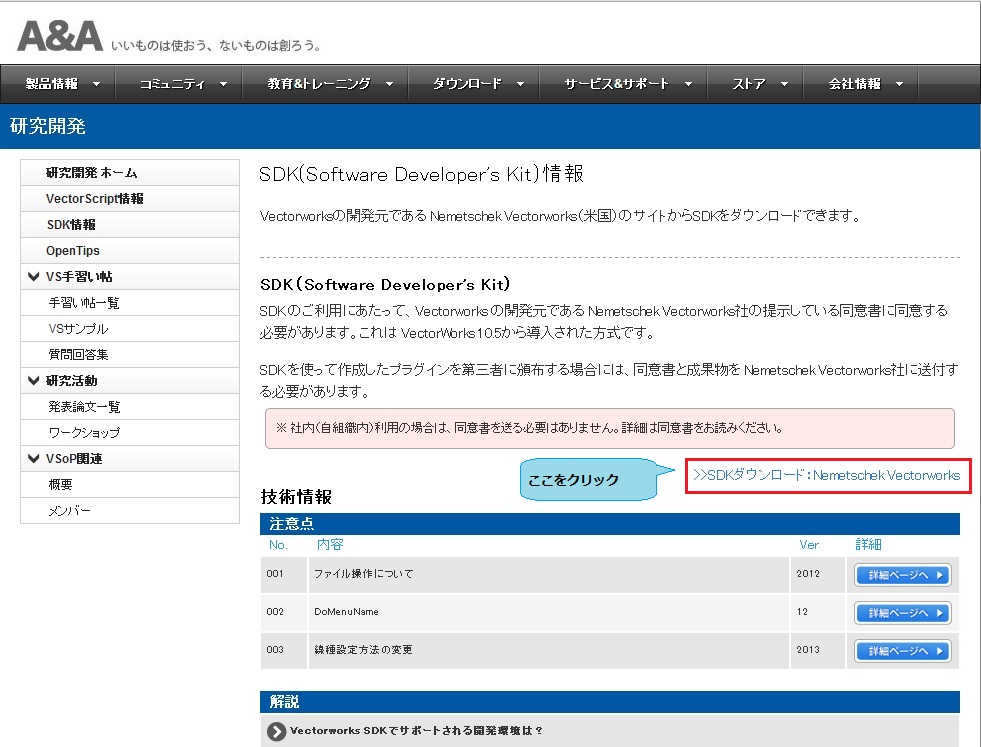
以上でVectorworks SDKのセットアップは完了です
2. Quicktime SDKをインストールする
- Quicktime SDKをApple Developersサイトよりダウンロードする。※最新バージョンは7.3です Apple Developersサイトからダウンロードの際、Apple IDの入力が必要となります。Apple IDお持ちでない場合はAppleのWebサイトより取得してください。>>Apple Developersサイト
- ダウンロードしたQuicktime SDK(.exeの実行形式ファイル)を実行 インストーラにより実行されますが、インストール先フォルダについて、デフォルトの「ProgramFiles」配下より、
詳しくはAppleのWebサイトでご確認ください
1.でVectorworks SDKを解凍したフォルダにQuicktime SDK用の適当なフォルダを作成し、そのフォルダを指定することを推奨します
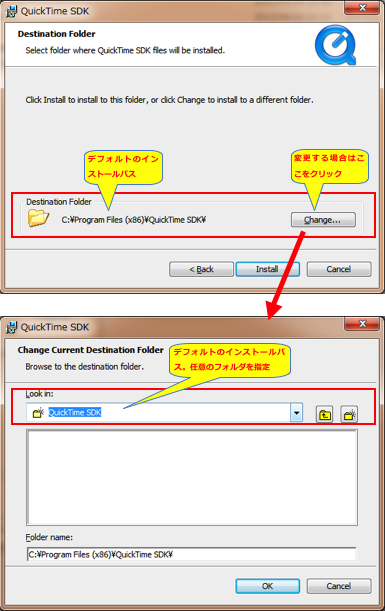
以上でQuicktime SDKのセットアップは完了です
3. Visual Studio 2010にVectorworks SDKテンプレートをインストールする
-
1.でVectorsworks SDKを解凍したフォルダの「SDKLib/ToolsWin/SDK Plug-in Wizzard」からsetup.exeを実行
以降、インストーラに従い進みます
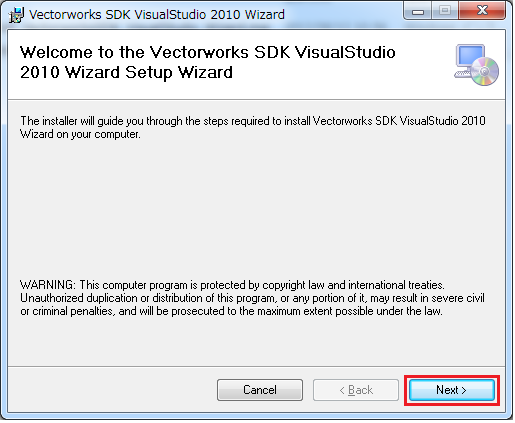 「Next」ボタンをクリック、以降インストーラに従い進む
「Next」ボタンをクリック、以降インストーラに従い進む
4. Visual Studio 2010を使いビルドし、Vectorworksプラグインを生成する
※本手習い帖では「Visual Studio Professional 2010」の利用を前提とします。無償版「Visual Studio Express 2010」での動作については未確認です。
- Visual Studio 2010を起動しプロジェクトを作成する 手順は次の通り
- プログラムをビルドしVectorworksプラグインを生成する ⅰ.で作成したプロジェクトファイルから、ターゲット(Release/Debug)を指定しビルドメニューから「ソリューションのリビルド」を実行しエラーが発生していないことを確認します。(図4-3)
a.新しいプロジェクトを作成
b.プロジェクトダイアログ(図4-1)が表示されたら、インストールされたテンプレートの中から【Visual C++ >> Vectorworks SDK】を選択する。 このとき、名前、場所、ソリューション名は任意の名前パスを設定する
c.Vectorworks SDK Plug-in Wizardダイアログ(図4-2)が表示されたら、必要なパスの設定をする。
d.図4-2の「Finish」ボタンをクリックするとVC++のプロジェクトの作成が完了します。
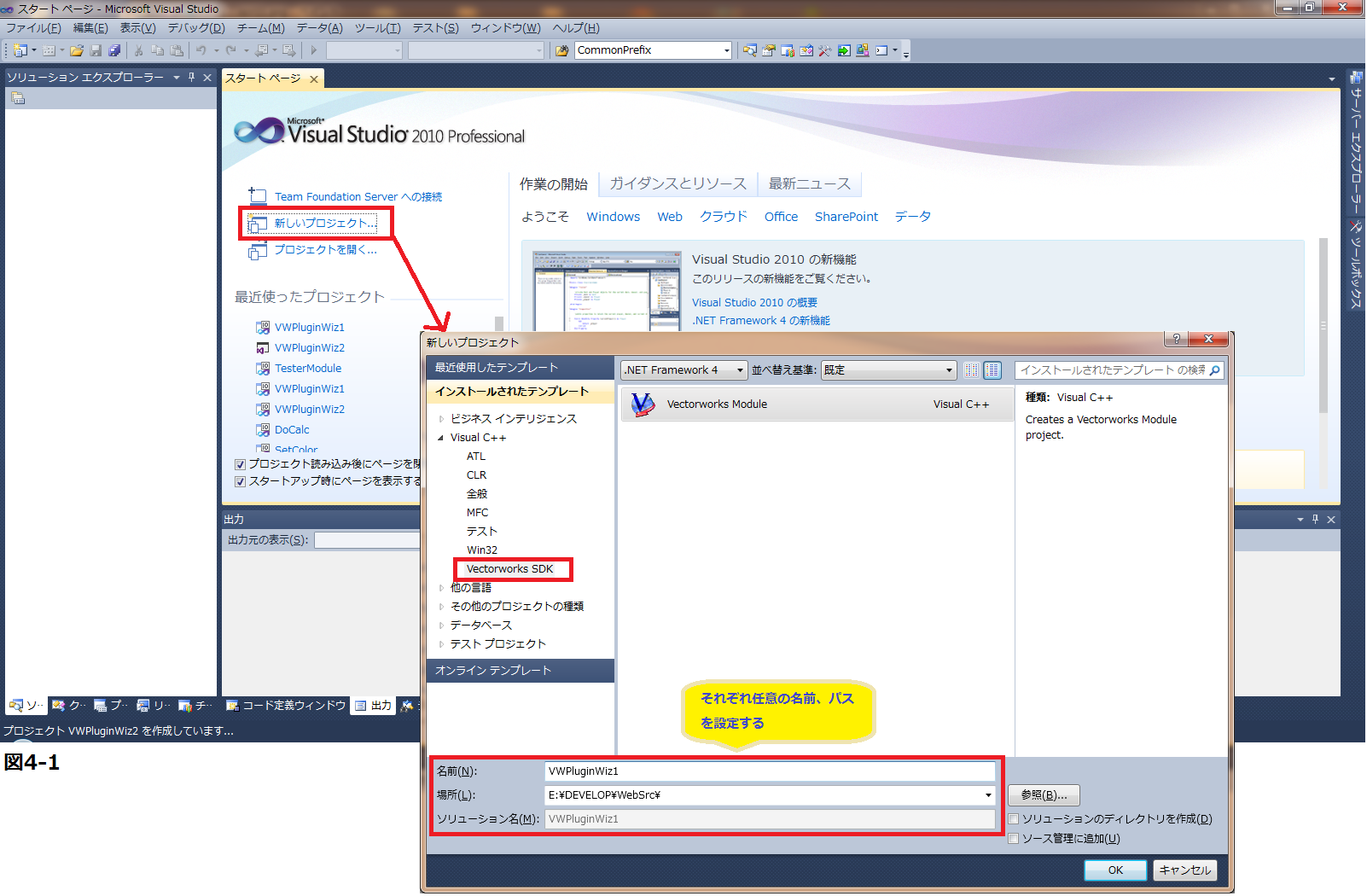
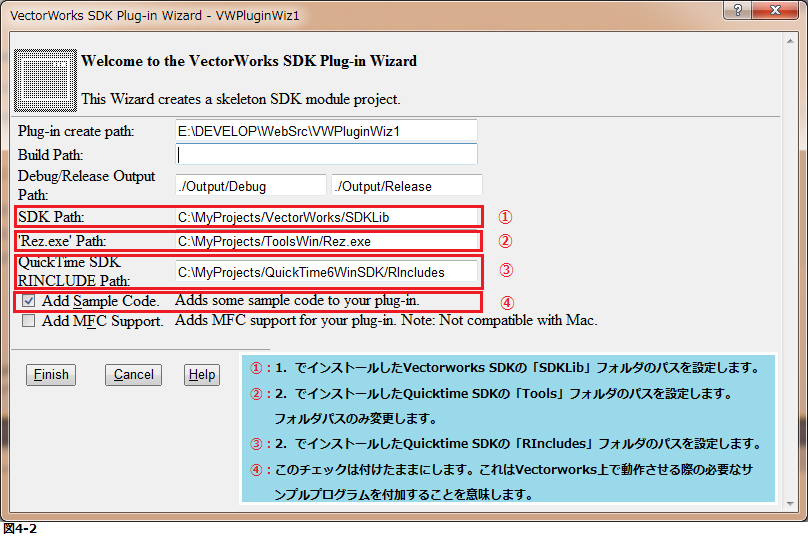
基本的にはⅰ.でプロジェクトを作成した状態からそのままビルドを実行すればビルドは正常終了します。
ビルドされたDLLは図4-2の「Debug/Release Output Path」で指定されたフォルダ内に出力されます。 出力ファイルは次の通りです
・VWPluginWiz1.qtr:メニューの名前などを保持するリソースファイル
・VWPluginWiz1.vlb:Vectorworks対応形式のプラグインDLLファイル
※下線部はⅰで指定した名前になります。
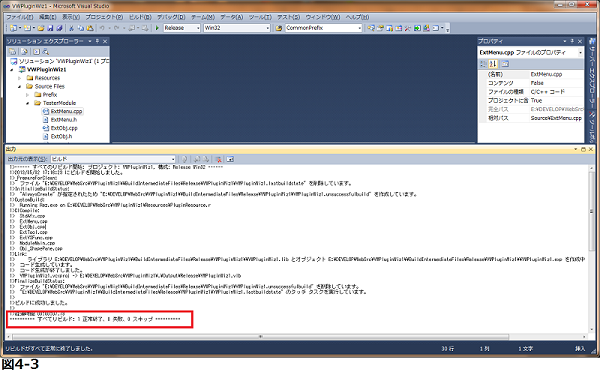
以上でWindowsのVectorworksプラグインの生成は完了です。次はプラグインの動作確認をしましょう。